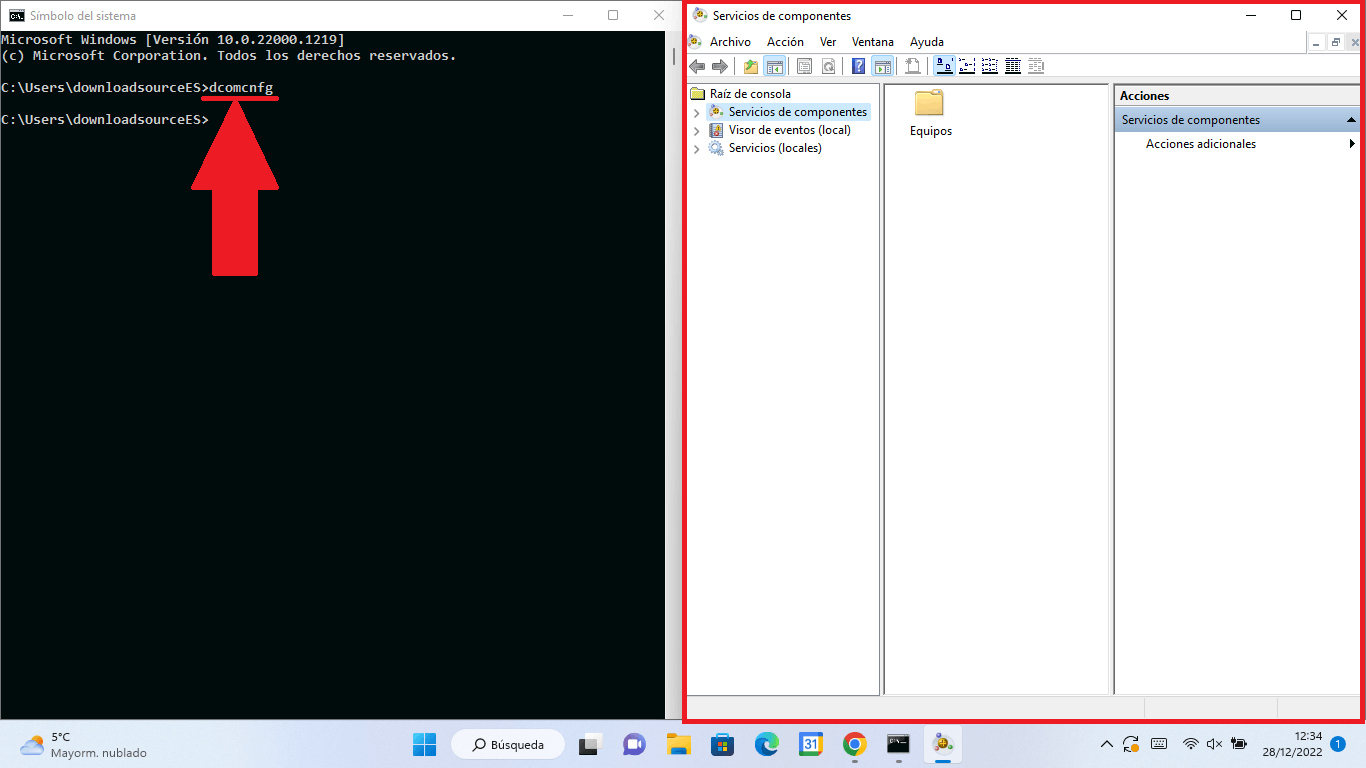Windows 11, al igual que otras versiones anteriores del sistema operativo de Microsoft, incorpora la herramienta Servicios de Componentes la cual se encarga de tareas de administración de recursos que deben ser programadas con anterioridad por ti mismo como por ejemplo la asignación de subprocesos y seguridad. Pero la pregunta que muchos se hacen es ¿Cómo puedo abrir los Servicios de componentes de Windows 11?
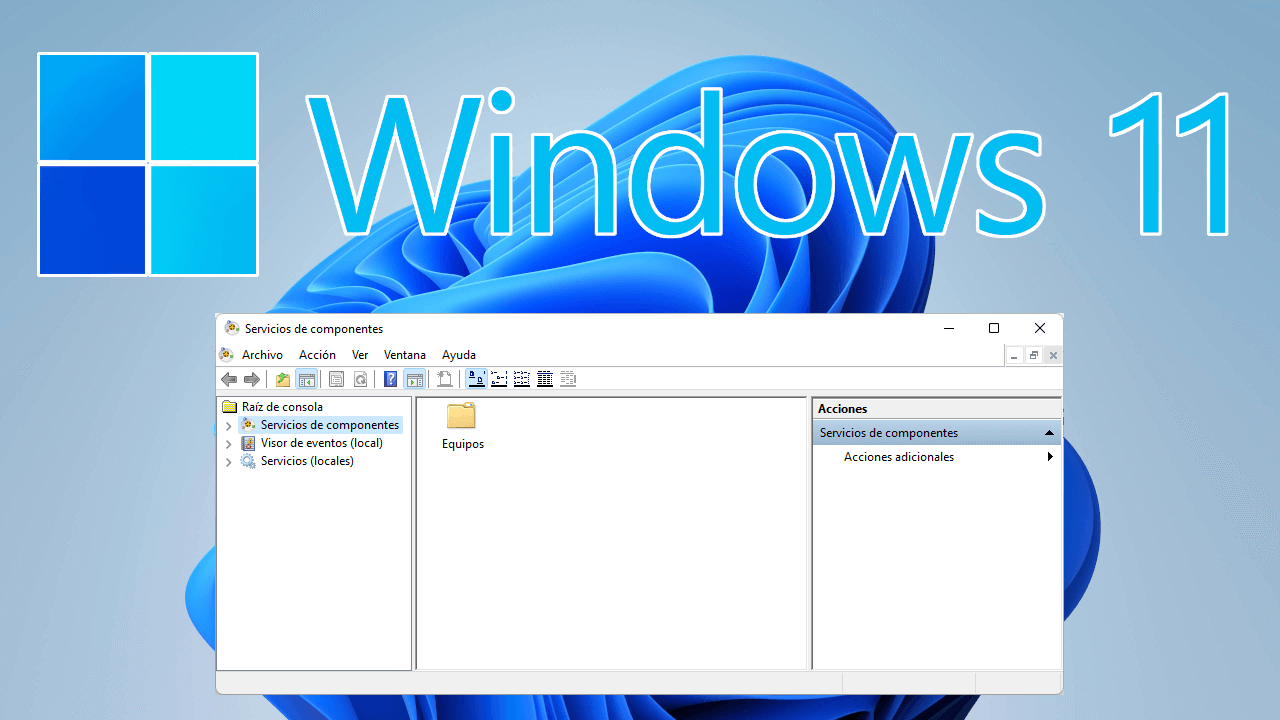
Relacionado: Como eliminar servicios en Windows 11 (del sistema o apps)
Entre las funciones y características de la herramienta Servicios de Componentes de Windows 11 nos permite también hacer que las apps sean más escalables al ofrecer agrupación de subprocesos, agrupación de objetos y activación de objetos de forma sincronizada en el momento perfecto.
De forma más especifica y técnica, podemos decir que la herramienta Servicios de componentes es un complemento de MMC que se usa para administrar y configurar componentes COM, aplicaciones COM+ y más. Se incluye dentro de las Herramientas administrativas en Windows 11 y versiones anteriores como Windows 10, Windows 8, Windows 7 y Windows XP.
Tabla de Contenidos
Dicho eso a continuación os mostramos detalladamente varias formas de como abrir la herramienta administrativa Servicios de Componentes en Windows 11:
Método 1: Como abrir Servicios de Componentes de Windows 11 desde la búsqueda.
1. Haz clic en el recuadro de búsqueda de la barra de tareas de Windows 11 o utiliza el tajo de teclado: Tecla de Windows + S
2. Ahora tendrás que introducir el termino de búsqueda: Servicios de Componentes
3. Automáticamente entre los resultados aparecerá la herramienta deseada en la que deberás hacer clic izquierdo de ratón.
4. Esto hará que la interfaz de la herramienta Servicios de Componentes se muestre y esté lista para ser utilizada.
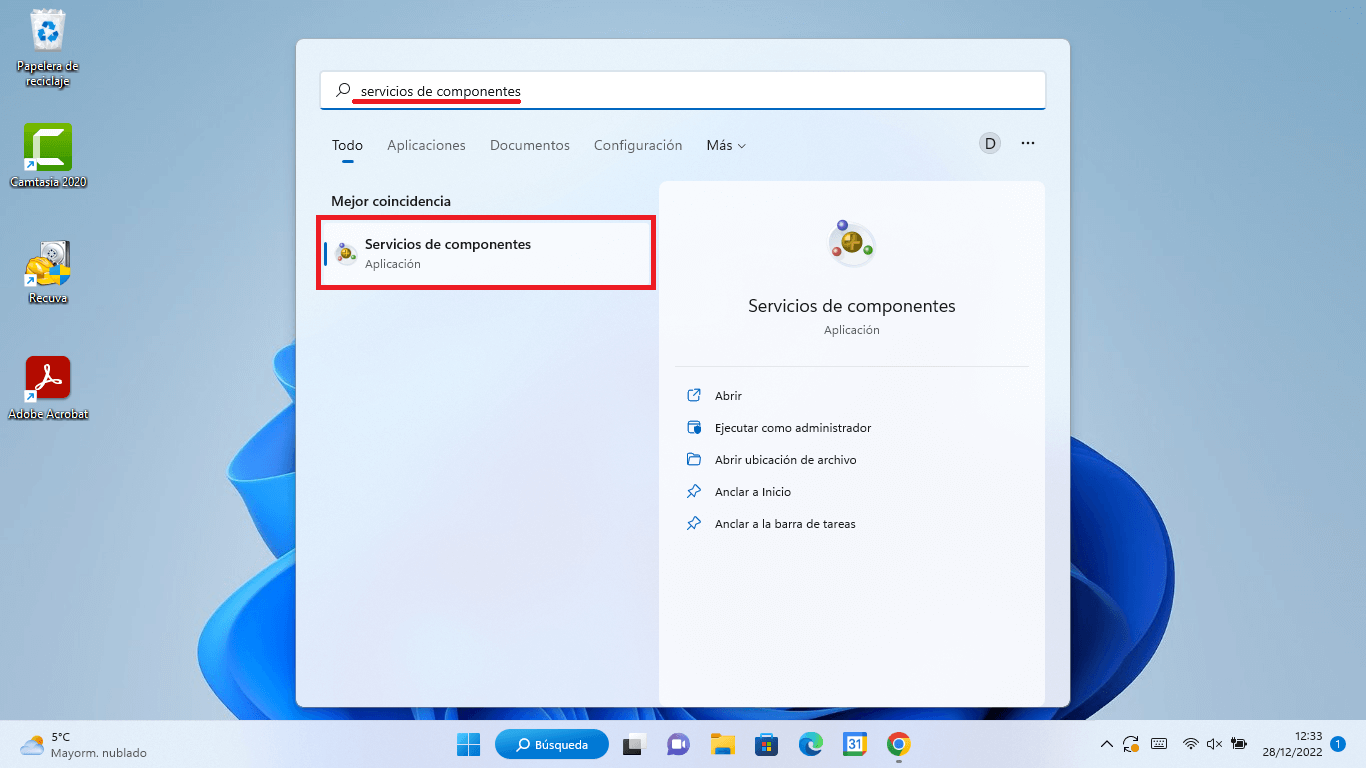
Método 2: Abrir servicios de componentes usando la herramienta Ejecutar
1. Haz uso del atajo de teclado: Tecla de Windows + R
2. Esto hará que se abra una pequeña ventana correspondiente a la herramienta Ejecutar.
3. En ella tienes que introducir el siguiente termino:
dcomcnfg
4. Luego pulsa Enter
5. Esto hará que se abra la herramienta Servicios de Componentes de Windows 11.
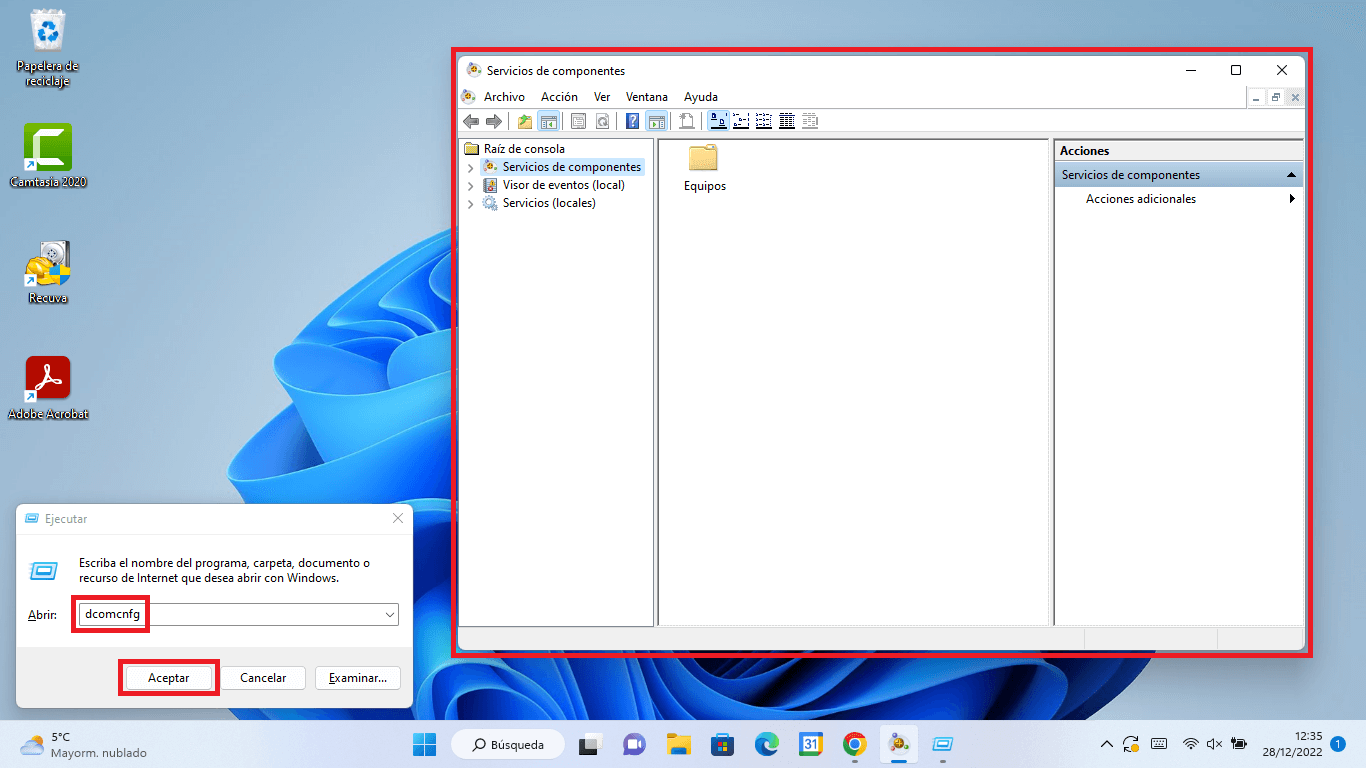
Método 3: Cómo abrir servicios de componentes usando el Explorador de archivos
1. Abre el Explorador de archivos de Windows 11
2. Aquí, en la barra de direcciones (rutas) del Explorador de archivos, escribe: dcomcnfg
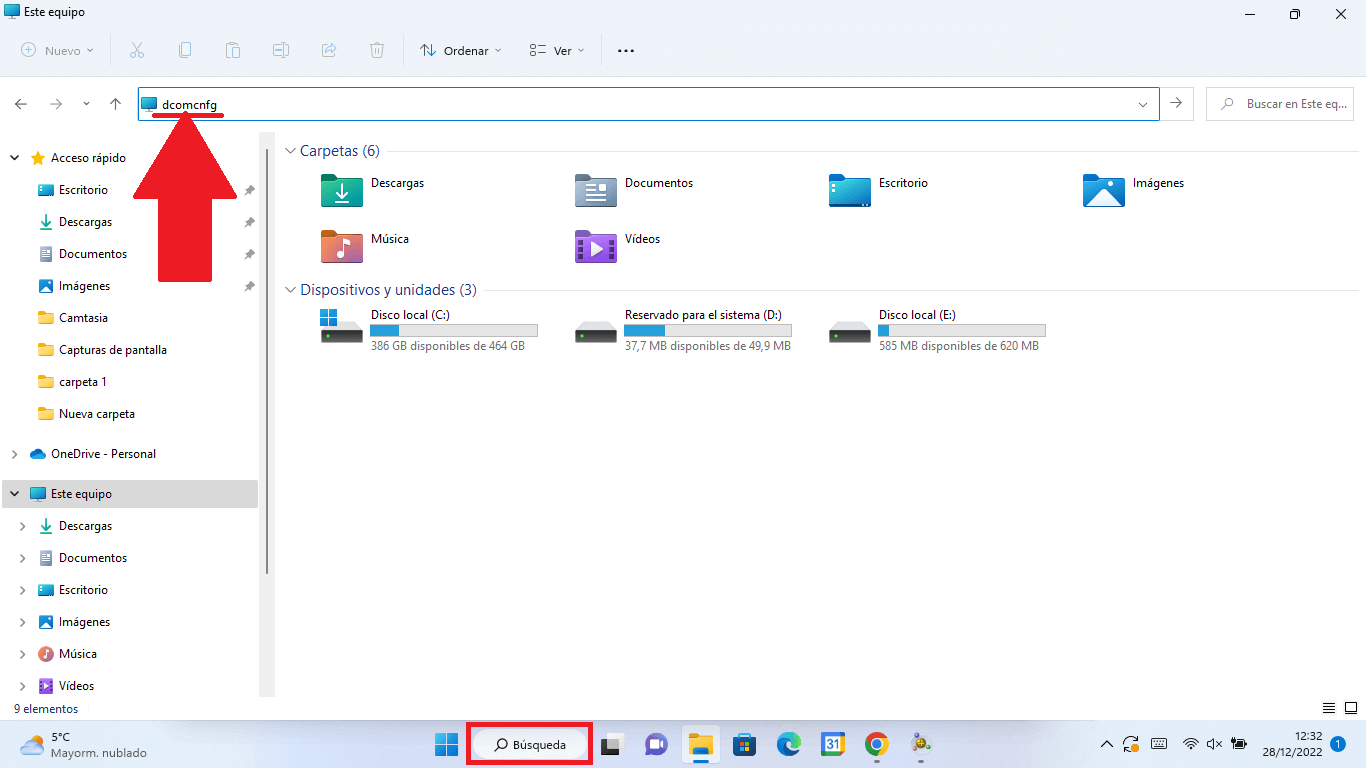
3. Pulsa la tecla Enter para que de forma automática la ventana Servicios de componentes de Windows 11 se abra.
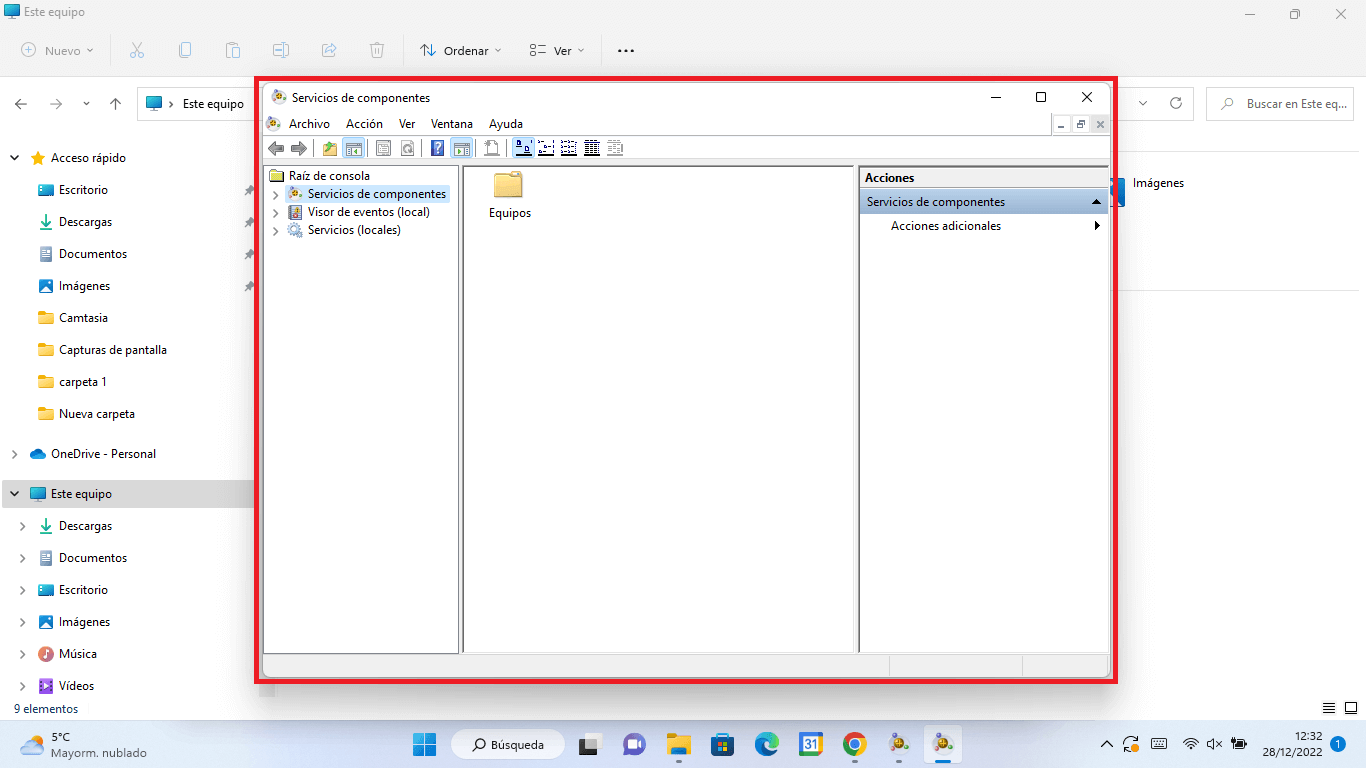
Método 4: Abrir Servicios de Componentes a través del símbolo del sistema
1. Abre la herramienta Símbolo del Sistema de Windows 11.
2. Cuando se abra la interfaz, tendrás que copiar y pegar el siguiente comando: dcomcnfg
3. Presiona la tecla Enter para ejecutarlo.
4. Tan pronto como pulses la tecla, la interfaz de la herramienta Servicios de Componentes se abrirá.